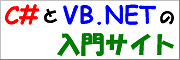コントロールの位置とサイズを同時に変更する
コントロールの位置とサイズを同時に変更する
スポンサーリンク
コントロールの位置とサイズを同時に変更するには、SetBounds メソッドを使用します。Bounds プロパティから直接変更することもできます。
SetBounds メソッドは、第 5 引数である BoundsSpecified を指定することで、変則的な変更にも対応しています。ここでは、変更されない部分を判り易く 0 としています。
サンプルコード
以下にサンプルコードを示します。
VB.NET 全般
' Button1 の位置を X=256, Y=128、サイズを 64 x 32 に変更する
Me.Button1.SetBounds(256, 128, 64, 32)
' Bounds プロパティを直接変更しても良い
Me.Button1.Bounds = New Rectangle(256, 128, 64, 32)
' すべて変更する
Me.Button1.SetBounds(256, 128, 64, 32, BoundsSpecified.All)
' 位置だけを変更する
Me.Button1.SetBounds(256, 128, 0, 0, BoundsSpecified.Location)
' サイズだけを変更する
Me.Button1.SetBounds(0, 0, 64, 32, BoundsSpecified.Size)
' Left 位置だけを変更する
Me.Button1.SetBounds(256, 0, 0, 0, BoundsSpecified.X)
' Top 位置だけを変更する
Me.Button1.SetBounds(0, 128, 0, 0, BoundsSpecified.Y)
' Width サイズだけを変更する
Me.Button1.SetBounds(0, 0, 64, 0, BoundsSpecified.Width)
' Height サイズだけを変更する
Me.Button1.SetBounds(0, 0, 0, 32, BoundsSpecified.Height)
' Left 位置と Width サイズだけを変更する (変則的な組み合わせも可能)
Me.Button1.SetBounds(256, 0, 64, 0, BoundsSpecified.X Or BoundsSpecified.Width)
' Top 位置と Height サイズだけを変更する (変則的な組み合わせも可能)
Me.Button1.SetBounds(0, 128, 0, 32, BoundsSpecified.Y Or BoundsSpecified.Height)
関連するリファレンス
準備中です。